轉(zhuǎn)自:
http://www.cnblogs.com/longjxchina/archive/2009/02/13/1389681.html
(轉(zhuǎn)載說明:根據(jù)本機(jī)測試情況��,對原文稍加改動(dòng))
想要在TFS中撤消別的用戶對某個(gè)文件的鎖定����,首先需要使用此用戶在本地獲得一個(gè)工作區(qū)(WorkSpace),并且獲取需要解鎖定的文件的最新版本。然后執(zhí)行以下步驟:
1�、打開命令窗口:“開始”->“CMD”
2、定位到Visual Studio的安裝文件夾:cd %LocalDisk%"Program Files"Microsoft Visual Studio 8"Common7"IDE"
3、輸入如下命令:
Tf workspaces /owner:所有者或* /server:服務(wù)器名稱或IP
通過此命令來顯示此用戶的多個(gè)工作區(qū)�����,如下圖所示:
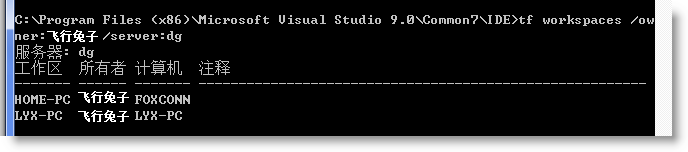
注意:以上命令在 TFS2008 下測試成功�����;在 TFS2010 下�,server 參數(shù)貌似需要加完整路徑,例如:
/source:http://source:8080/tfs/source
怎樣查看 TFS 完整路徑:在團(tuán)隊(duì)資源管理器中,選中服務(wù)器根節(jié)點(diǎn)�,查看屬性窗口中的 URL 屬性���。
4�����、輸入命令撤消文件鎖定:
Tf undo /workspace:工作區(qū)名稱;所有者 /server:服務(wù)器名稱或IP 被鎖定文件在TFS服務(wù)器的路徑
通過此命令就可以把被鎖定的文件鎖給撤消�����,不過要注意的是:如果完成這些操作是在客戶端機(jī)器上的話,命令會(huì)給出沒有權(quán)限警告并要求輸入服務(wù)器的管理員帳戶和密碼����。只有輸入正確的帳戶和密碼后才可以正常的撤消鎖定,如下圖所示:

雖然上圖顯示的是“沒有要撤消的掛起更改���,但是更改仍然是正常的運(yùn)行了,只要你刷新一下TFS界面就可以看到效果���,并且也可以正常對此文件進(jìn)行簽出和編輯�����。
其他相關(guān)文章:http://cleocn.appspot.com/?p=85033